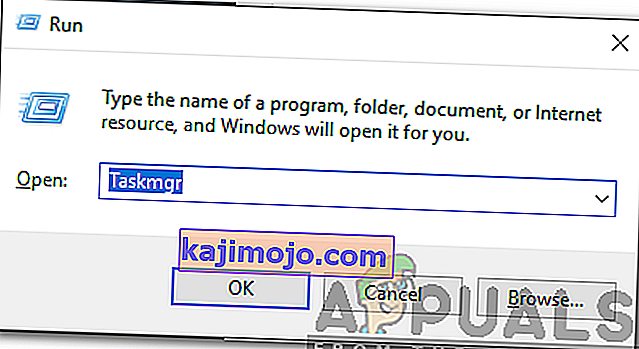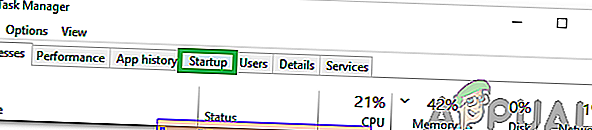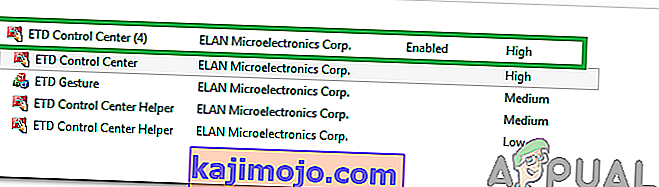Käyttäjien näytöille on tullut paljon raportteja ”ETD-ohjauskeskuksesta”, ja sovelluksen toiminnallisuudesta ja välttämättömyydestä on kysytty paljon. Tässä artikkelissa opastamme sinua sovelluksesta ja ilmoitamme sinulle myös, jos se on turvallista poistaa käytöstä pysyvästi.
Mikä on ETD Control Center?
ETD Control Center on eräänlainen "ohjain", joka tarjoaa lisätoimintoja kannettavan tietokoneen kosketuslevylle. ETD-ohjauskeskus auttaa käyttäjää saavuttamaan älypuhelimen kaltaisen Multi Finger -toiminnon . Sovellus on kuitenkin epäilyttävä, koska tietyt viruksentorjuntaohjelmat ovat havainneet sen mahdolliseksi uhaksi tietokoneen eheydelle.

ETD-ohjauskeskus voidaan nähdä käynnissä taustalla Task Managerin kautta, sovellus toimii ” etdctrl . exe ”tehtävänhallinnassa. Sen on kehittänyt “ELAN Microelectronics Corp”, ja se on esiasennettu useimpiin kannettaviin tietokoneisiin, joissa on yrityksen mikropiiri kosketuslevyjä varten. ETD-ohjauskeskus ei vastaa -virheestä on raportoitu, kun sovelluksen ponnahdusikkunaa napsautetaan.

Pitäisikö se poistaa?
Vaikka sovellus lisää kosketuslevyn toiminnallisuutta, sitä ei oikeastaan tarvita kosketuslevyn päivittäiseen käyttöön. Siksi on turvallista joko poistaa sovellus kokonaan tietokoneesta tai poistaa se kokonaan käytöstä. On kuitenkin suositeltavaa olla poistamatta sitä vain siinä tapauksessa, että tarvitset sen tarjoamia lisätoimintoja, ja sen poistaminen käytöstä käynnistyksen yhteydessä tekee työn.
Kuinka poistaa ETD-ohjauskeskus käytöstä?
Koska on täysin turvallista poistaa sovellus käytöstä menettämättä mitään kosketuslevyn toimintoja, estämme sovelluksen käynnistymisen automaattisesti, kun tietokone käynnistyy. Sen vuoksi:
- Paina " Windows " + " R " avataksesi " Suorita " -kehotteen.
- Kirjoita Taskmgr ja paina Enter .
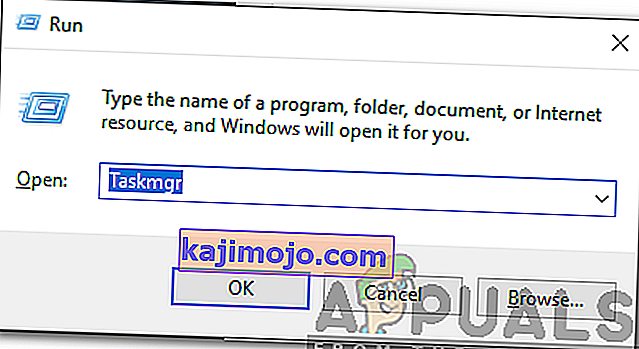
- Napsauta yläosassa olevaa Käynnistys- välilehteä.
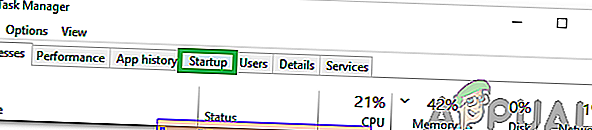
- Vieritä alaspäin ja napsauta luettelossa olevaa ETD Control Center -merkintää.
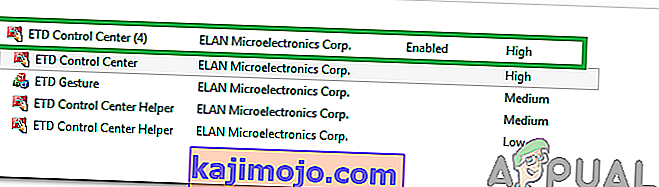
- Valitse Poista käytöstä -painike ikkunan oikeasta alakulmasta.
- Sulje tehtävänhallinta ja ohjelman automaattinen käynnistyminen estetään käynnistyksen yhteydessä.